Come impedire a Apple Music di modificare la libreria 2025
Ci sono diversi fattori che possono causare la modifica dei file musicali all'interno della tua libreria. Questo può essere molto frustrante soprattutto se stai trasmettendo in streaming il tuo album o playlist preferito, quindi improvvisamente l'elenco dei brani che ti aspetti di riprodurre è cambiato.
Questo problema in realtà disturba molti utenti ultimamente, ecco perché affronteremo come farlo impedisci a Apple Music di cambiare la libreria ogni volta che inizi a riprodurre musica in streaming. Di seguito sono discusse le procedure che puoi eseguire sui tuoi rispettivi dispositivi, nonché lo strumento che può aiutarti a mantenere i file come tuoi in modo permanente.
Guida ai contenuti Parte 1. Perché la mia musica continua a cambiare su Apple Music?Parte 2. Come posso impedire a Apple Music di aggiungere automaticamente brani alla mia libreria?Parte 3. Bonus: ottieni Apple Music gratis per sempre per impedire ad Apple Music di cambiare libreriaParte 4. Conclusione
Parte 1. Perché la mia musica continua a cambiare su Apple Music?
Dal momento che la questione su come prevenire Apple Music il cambio di libreria potrebbe essere causato da molteplici fattori, dovresti ampliare le tue conoscenze nel pesare quale può causare il maggiore impatto sulla tua collezione. Potrebbe essere dovuto a diversi fattori esterni come la tua connessione Internet, che in particolare possono influenzare i brani che stanno per essere riprodotti sul tuo lettore musicale. Se la tua connessione si è improvvisamente indebolita, non riprodurrà i brani elencati successivi, specialmente se non vengono scaricati per la riproduzione offline. Continuerà a essere riprodotto una volta raggiunto un brano che può essere riprodotto senza Internet.
Dovresti anche considerare alcuni problemi interni che devono essere affrontati, come la versione obsoleta della tua applicazione musicale. Questo potrebbe essere lo stesso anche con il tuo dispositivo. Un sistema obsoleto non possiede le ultime funzionalità che potrebbero essere responsabili della riproduzione corretta della tua libreria musicale. Dopo aver verificato gli aggiornamenti disponibili per la tua app musicale, devi verificare anche se ci sono aggiornamenti per il tuo dispositivo utilizzato.
Per goderti al meglio Apple Music, devi essere in grado di conoscere il metodo più efficace su come impedire ad Apple Music di cambiare libreria. La procedura dettagliata su come farlo sarà spiegata nella prossima sezione di questo post.
Parte 2. Come posso impedire a Apple Music di aggiungere automaticamente brani alla mia libreria?
Uno dei motivi per cui i brani continuano a cambiare potrebbe essere che Apple Music ha problemi a mantenere la stessa libreria. Questo motivo da solo può far sì che altri titoli di brani vengano aggiunti alla tua raccolta senza essere avvisati di tale attività. La domanda ora è: come impedirai ad Apple Music di cambiare libreria? Per evitare che Apple Music modifichi la libreria senza il tuo comando, dovresti seguire la procedura spiegata di seguito.
Modifica le impostazioni dell'iPhone/iPad
- Apri il tuo dispositivo e avvia l'applicazione Impostazioni.
- Dopo qualche secondo, apparirà una nuova finestra e tra le opzioni che vedi, clicca su Musica.
- Nella finestra Musica, nota il pulsante di scorrimento accanto a "Aggiungi playlist ai brani". Questo è specificamente nella sezione della biblioteca. Devi assicurarti che questa funzione sia disattivata semplicemente controllando se il pulsante è già diventato grigio.
- Una volta terminato, esci dall'applicazione e goditi lo streaming di Apple Music.
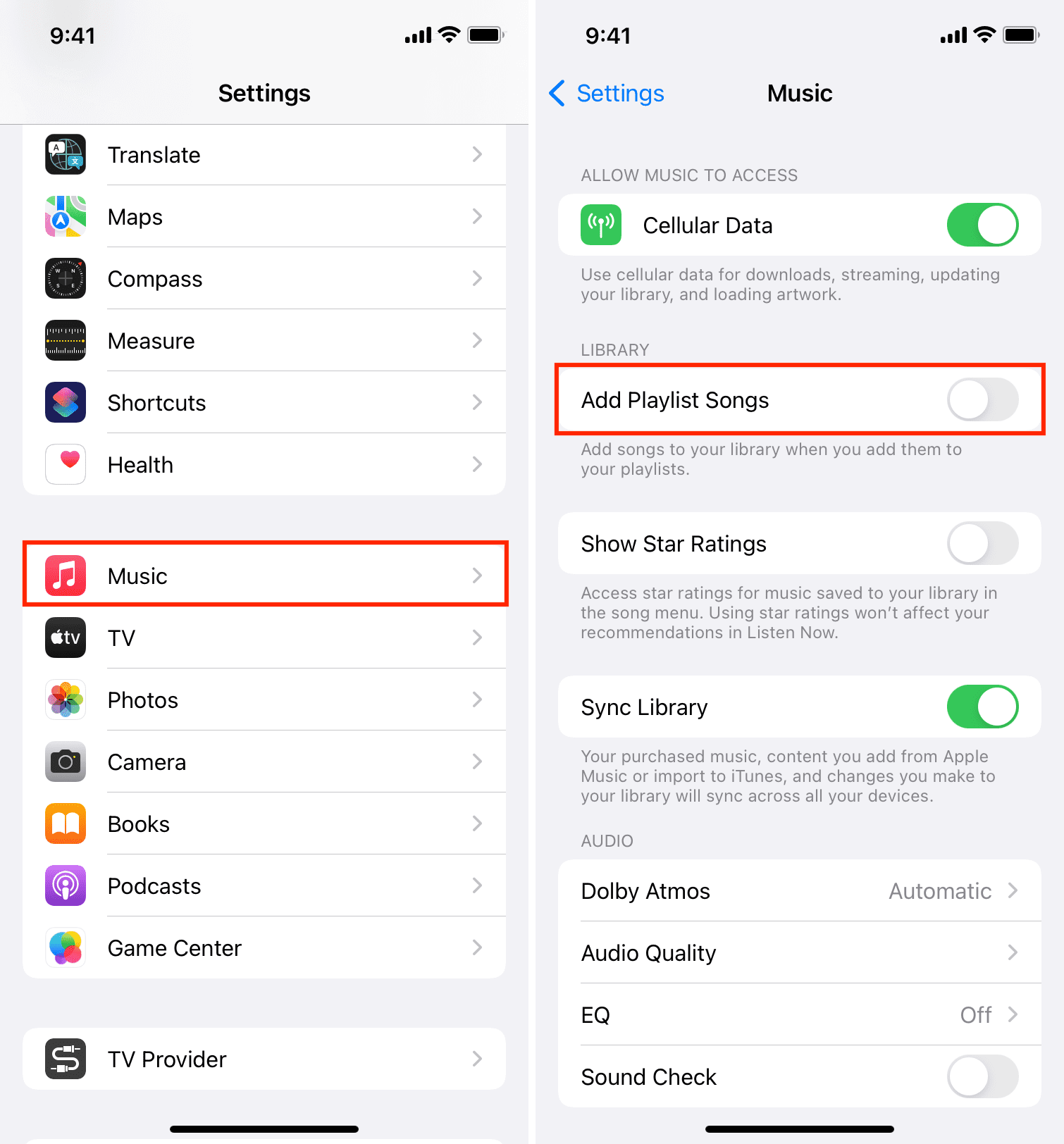
Modifica le impostazioni del Mac
- Per impedire ad Apple Music di modificare la libreria sul Mac, inizia con l'apertura dell'app Musica sul dispositivo.
- Quindi fai clic sulla scheda Musica situata nel menu in alto per vedere altre opzioni.
- Nel sottomenu visualizzato, scegli l'opzione Preferenze.
- Dopo averlo fatto, premi la scheda Avanzate.
- In questo modo si aprirà la finestra Avanzate. Come puoi vedere, ci sono diverse descrizioni proprio sotto di esso. Non dimenticare di rimuovere il segno di spunta prima di "Aggiungi brani alla libreria durante l'aggiunta alle playlist". Questo potrebbe essere fatto semplicemente facendo clic sul mini box.
- Al termine, seleziona il pulsante OK che si trova nell'angolo in alto a destra della finestra.
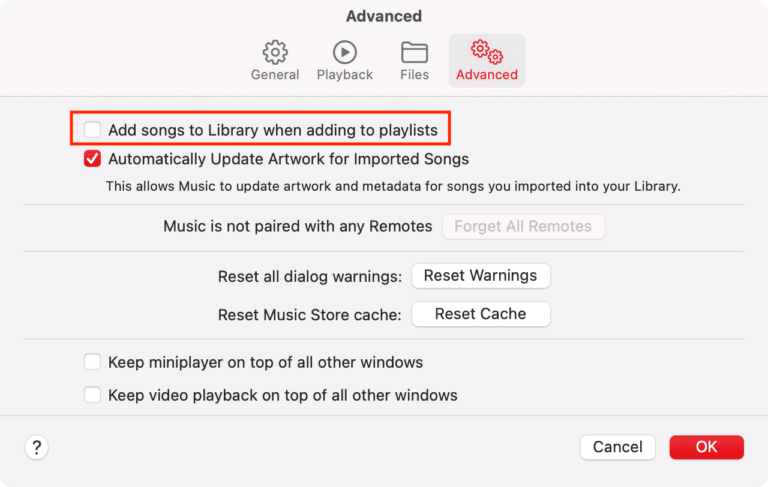
Parte 3. Bonus: ottieni Apple Music gratis per sempre per impedire ad Apple Music di cambiare libreria
Se hai solo i tuoi album e playlist preferiti salvati sul tuo dispositivo come file locali, sarai in grado di creare la tua raccolta in base alla sequenza di brani che desideri riprodurre in streaming. Questa tua raccolta potrebbe anche essere gestita da te da solo, il che significa che l'aggiunta e la rimozione del titolo di un brano dall'elenco potrebbe essere controllata da te. Detto questo, è il metodo perfetto per impedire a Apple Music di cambiare libreria. Tuttavia, sebbene tu possa scaricare i tuoi preferiti tramite il tuo Abbonamento Apple Music, questo non ti dà il diritto di conservare copie permanenti delle canzoni. Francamente, è necessario un downloader professionista per rendere possibile questa procedura.
Ma quale downloader professionale può aiutarti esattamente a rendere possibile questa procedura? Perché questo sia fattibile, devi usare Convertitore musicale Apple AMusicSoft. Questo strumento può eseguire sia le procedure di conversione che di download. Poiché la ragione principale che ti impedisce di salvare i file musicali direttamente è il DRM crittografato all'interno dei file, questo deve essere rimosso prima di procedere. Fortunatamente, AMusicSoft può anche eseguire la rimozione del DRM. Inoltre, ha una velocità di lavoro 16 volte più veloce ed è ancora in grado di produrre risultati di alta qualità. Inoltre, i passaggi per utilizzarlo sono molto semplici e convenienti da seguire.
Vediamo di seguito come utilizzare AMusicSoft per impedire ad Apple Music di cambiare libreria.
FASE 1. Tramite il browser, vai alla pagina di AMusicSoft e premi il pulsante Download sotto Apple Music Converter per salvare l'applicazione.
PASSO 2. Avvialo sul tuo dispositivo e quindi aggiungi i brani selezionandoli dalla tua raccolta.

PASSO 3. Seleziona un formato di output da usare e scegli una cartella di output in cui salvare i file convertiti. AMusicSoft è uno strumento professionale che può converti le playlist di Apple Music in MP3 e altri formati tra cui FLAC, AAC, WAV, AC3 e M4A.

PASSO 4. Per iniziare con la conversione, fare clic sul pulsante Converti.

PASSO 5. Tocca il menu Convertiti per scaricare i brani che sono già stati convertiti.

Parte 4. Conclusione
Attraverso lo strumento consigliato di Convertitore musicale Apple AMusicSoft, puoi salvare tutti i tuoi file Apple Music preferiti ed essere in grado di impedire ad Apple Music di modificare manualmente la libreria. Questo strumento può aiutarti a evitare che lo stesso problema si ripresenti in modo permanente. Ma se desideri risolvere questo problema con altri metodi, la procedura sopra relativa alla modifica delle impostazioni del tuo dispositivo è molto facile da gestire e seguire.
Persone anche leggere
- Come godersi Apple Music iPod Nano tramite iTunes e cavo USB
- I 3 modi migliori su come godersi Apple Music Android TV
- Come aggiungere musica a Final Cut Pro da Apple Music
- Come ottenere l'impostazione della condivisione familiare di Apple Music
- Che cos'è la libreria di sincronizzazione Apple Music: scaricalo oggi
- Tutto quello che dobbiamo sapere su Apple Music
- Posso fare in modo che Apple Music interrompa la riproduzione automatica?
- Imparare come ottenere una versione pulita su Apple Music
Robert Fabry è un blogger appassionato, un appassionato di tecnologia, e forse può contaminarvi condividendo qualche consiglio. Ha anche una passione per la musica e ha scritto per AMusicSoft su questi argomenti.